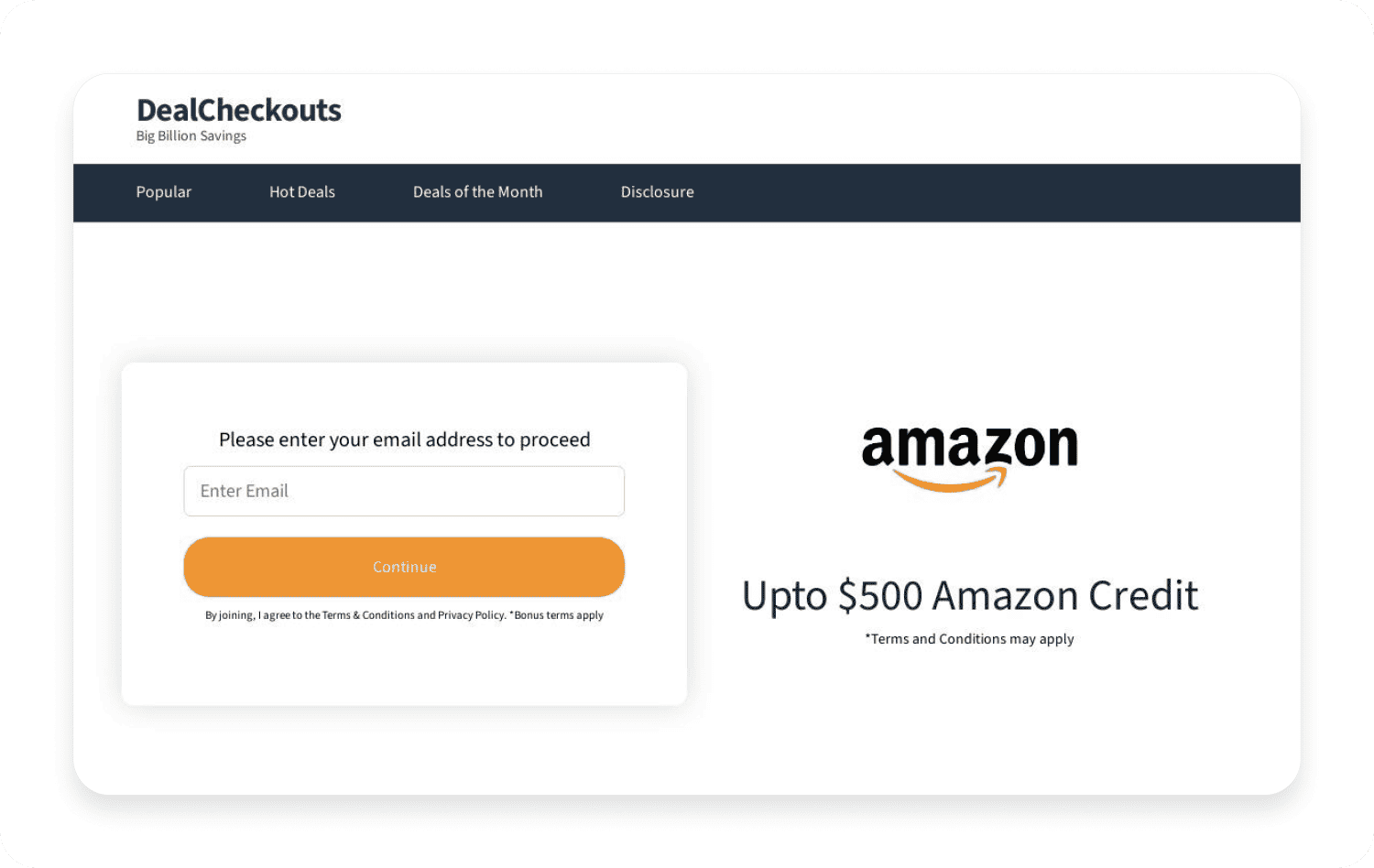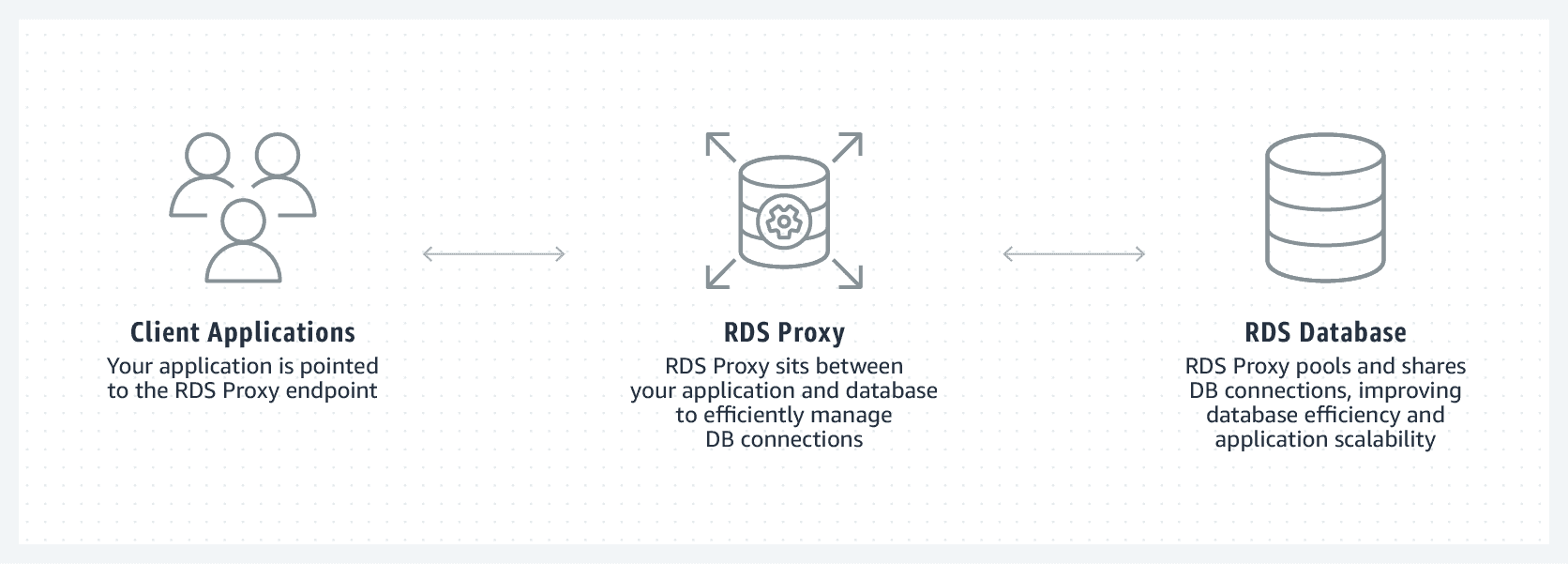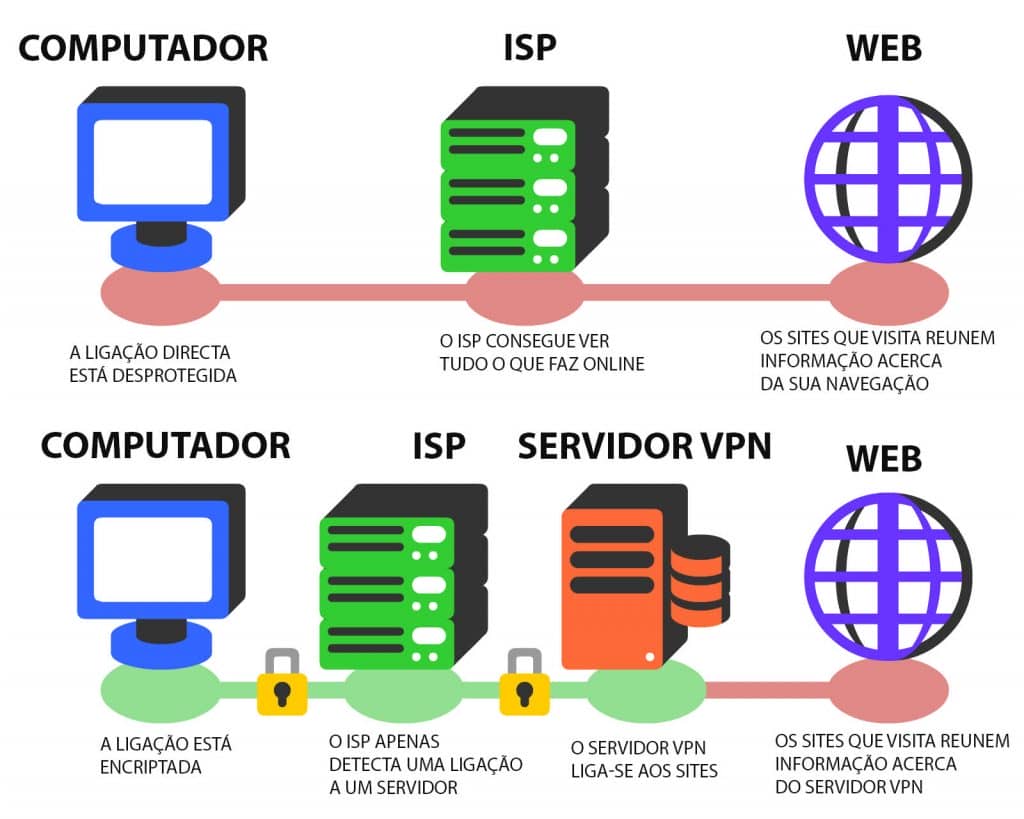Nenhum resultado encontrado
Não foi possível encontrar nada usando esse termo. Tente pesquisar por outro termo.

Como configurar o headset com fio HyperX Cloud II
À medida que a comunidade de jogador profissional continuar a prosperar , a busca is torna-se por equipamento de alto qualidade tornar se uma constant
À medida que a comunidade de jogador profissional continuar a prosperar , a busca is torna-se por equipamento de alto qualidade tornar se uma constante . No epicentro dessa busca encontrar se o headset is encontra-se com fio HyperX Cloud II , um dispositivo que transcender as expectativa , oferecer não apenas som superior , mas também estilo e conforto inigualável .
Este tutorial vai lhe ensinar como conectar e aproveitar ao máximo o HyperX Cloud II em diversas plataformas, desde computadores e consoles de jogos até dispositivos móveis. Vamos adentrar no mundo da tecnologia de áudio, onde o HyperX Cloud II se destaca como um aliado indispensável para os entusiastas de jogos que buscam uma experiência imersiva e envolvente.
Como conectar o headset HyperX Cloud II?
O Headset HyperX Cloud II com fio é um dispositivo de alta qualidade que oferece som, estilo e conforto superiores para jogadores profissionais. Com arco de couro sintético ajustável e almofadado, e um design de fone de ouvido fechado para melhor reprodução de som e maior eficiência no isolamento de ruídos externos, o headset HyperX Cloud II é compatível com HiFi e oferece um modelo durável para os ambientes de jogos mais adversos. Também é compatível com tablets e smartphones.
Para conectar o headset HyperX Cloud II com fio ao seu computador, console de jogos ou outro dispositivo, siga estas etapas:
No Windows :
- Abra o painel de controle e selecione Sons is selecione e Dispositivos de Áudio , em seguida selecione Áudio .
- Se “HyperX 7.1 Áudio” não for seu dispositivo de áudio atual, clique com o botão direito na opção e selecione “Definir como Dispositivo Padrão.”
- Uma marca is deverá de opção verde ao lado do dispositivo de áudio deverá aparecer .
Repita os mesmos passos para o microfone do headset, localizada sob a guia “Gravação” (também encontrada no programa Áudio no Painel de Controle).
No Mac:
- Clique no menu Apple e selecione “Preferências do Sistema” no menu suspenso.
- Em “Preferências do Sistema”, clique no ícone “Áudio”.
- Clique na guia Entrada e selecione “HyperX 7.1 Áudio” para entrada de áudio padrão.
- Clique na guia Saída e selecione “HyperX 7.1 Áudio” para saída de áudio padrão.
No PlayStation 4:
- Ligue seu console de jogos PS4.
- Entre no Menu de Configurações e selecione-o.
- Encontre a opção “ Dispositivos ” e selecione-a .
- Vá para baixo e selecione “ Dispositivos de Áudio ” .
- Escolha “Saída para Fones de Ouvido” e selecione “Todo o Áudio”.
Nota: O controle de áudio USB não é necessário.
No Xbox One :
Para usar o headset HyperX Cloud II com Xbox One , você is precisará precisar do adaptador Xbox One ( vender separadamente ) que se conectar ao controle do Xbox One ( figurar abaixo ) . Como esse adaptador possuir controle de volume incorporar , você is precisará precisar remover o controle de áudio USB ( que acompanhar seu headset HyperX Cloud II ) e conectar diretamente ao controle do Xbox One .
Notas: requer adaptador para o controle (Adaptador vendido separadamente). O controle de áudio USB não é necessário.
No Celular ou Tablet :
Para usar o headset HyperX Cloud II com um dispositivo móvel , desconectar o controle de áudio USB e encaixe o conector do headset de 3,5 mm diretamente na entrada de áudio do seu celular ou tablet .
Nota: O controle de áudio USB não é necessário.
solução de problema para o headset com fio HyperX Cloud II
O headset com fio HyperX Cloud II é um dispositivo de alta qualidade que oferece som, estilo e conforto superiores. No entanto, como qualquer dispositivo eletrônico, ele pode apresentar problemas de vez em quando. Aqui estão algumas dicas para solucionar problemas comuns do headset HyperX Cloud II:
- O headset não está conectado ao dispositivo: verifique se o cabo de áudio está conectado firmemente ao headset e ao dispositivo. Se o cabo estiver danificado, ele precisará ser substituído.
- O som está baixo ou distorcido: certifique-se de que o volume do headset e do dispositivo estejam ajustados corretamente. Você também pode tentar ajustar os controles de equalização do dispositivo.
- O microfone não está funcionando: certifique-se de que o microfone esteja conectado firmemente ao headset. Você também pode tentar ajustar o volume do microfone do dispositivo.
- O headset is funcionando não está funcionar com o som surround 7.1 : certifique-se de que o software de som do dispositivo esteja configurar para usar o som surround 7.1 .
- O headset está com defeito: se você tentou todas as soluções acima e o headset ainda não está funcionando corretamente, é possível que ele esteja com defeito. Nesse caso, você precisará entrar em contato com o suporte da HyperX para obter assistência.
Aqui estão algumas dicas is estão adicional para ajudar a prevenir problema com o headset HyperX Cloud II :
- Evite dobrar ou torcer o cabo de áudio excessivamente.
- Limpe o headset regularmente com um pano macio e seco.
- Não exponha o headset a líquidos ou umidade.
Seguindo essas dicas, você pode ajudar a garantir que seu headset HyperX Cloud II funcione corretamente por muitos anos.
O Headset is atende HyperX Cloud II com fio não apenas atender às exigência de jogador profissional , mas também simplificar o processo de conexão , garantir que os usuário poder desfrutar de áudio excepcional em uma variedade de plataforma . combinar estilo , conforto e desempenho sonoro superior , este headset is destaca se destacar como uma escolha de excelência para os entusiasta de jogo .